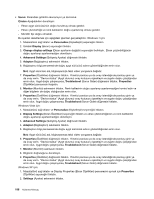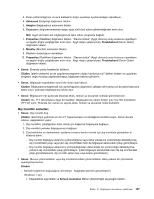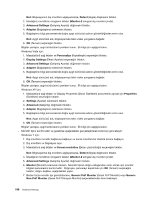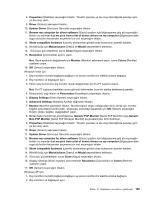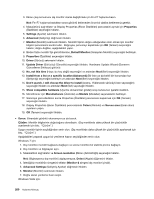Lenovo ThinkPad T420s (Turkish) User Guide - Page 213
Ekran ve çoklu ortam aygıtları, Bilgisayar ekranı sorunları
 |
View all Lenovo ThinkPad T420s manuals
Add to My Manuals
Save this manual to your list of manuals |
Page 213 highlights
1. Start (Başlat) ➙ Control Panel (Denetim Masası) seçeneklerini tıklatın. Control Panel (Denetim Masası) öğesinin görünümünü, Category (Kategori) görünümünden Large icons (Büyük simgeler) veya Small icons (Küçük simgeler) görünümüne değiştirin. 2. Keyboard (Klavye) seçeneğini tıklatın. 3. Hardware (Donanım) sekmesini seçin. Device Properties (Aygıt Özellikleri) penceresinde Device Status (Aygıt Durumu) değerinin This device is working properly (Bu aygıt düzgün çalışıyor) şeklinde olduğundan emin olun. Windows Vista için: 1. Start (Başlat) ➙ Control Panel (Denetim Masası) seçeneklerini tıklatın. 2. Hardware and Sound (Donanım ve Ses) seçeneğini tıklatın ve sonra Keyboard (Klavye) seçeneğini tıklatın. 3. Hardware (Donanım) sekmesini seçin. Device Properties (Aygıt Özellikleri) penceresinde Device Status (Aygıt Durumu) değerinin This device is working properly (Bu aygıt düzgün çalışıyor) şeklinde olduğundan emin olun. Windows XP için: 1. Start (Başlat) ➙ Control Panel (Denetim Masası) seçeneklerini tıklatın. 2. Printers and Other Hardware (Yazıcılar ve Diğer Donanımlar) seçeneğini tıklatın ve sonra Keyboard (Klavye) seçeneğini tıklatın. 3. Hardware (Donanım) sekmesini seçin. Device Properties (Aygıt Özellikleri) penceresinde Device Status (Aygıt Durumu) değerinin This device is working properly (Bu aygıt düzgün çalışıyor) şeklinde olduğundan emin olun. Klavye üzerindeki tuşlar halen çalışmıyorsa, bilgisayarınızı bakıma götürün. • Sorun: Harf yazdığınızda sayı görüntüleniyor. Çözüm: Sayı kilidi işlevi etkindir. Bunu geçersiz kılmak için Shift+ScrLk veya Fn +NmLk tuşlarına basın. • Sorun: Dış klavyedeki ya da sayısal tuş takımındaki bazı tuşlar ya da hiçbir tuş çalışmıyor. Çözüm: Dış sayısal tuş takımının bilgisayara doğru bağlandığından emin olun. Ekran ve çoklu ortam aygıtları Bu bölümde, Bilgisayar ekranı, Dış monitör, Ses ve Optik sürücüye ilişkin en yaygın ekran ve çoklu ortam aygıt sorunları yer alır. Ek bilgi almak için bu konuları denetleyin. Bilgisayar ekranı sorunları • Sorun: Ekran boş. Çözüm: Aşağıdaki işlemleri gerçekleştirin: - Görüntüyü getirmek için Fn+F7 tuşlarına basın. Not: Fn+F7 tuş bileşimini bir sunum şeması uygulamak için kullanıyorsanız, Fn+F7 tuşlarına üç saniye içinde en az üç kez bastığınızda görüntü bilgisayar ekranında görüntülenir. - AC güç bağdaştırıcısı ya da pil kullanıyorsanız ve pil durumu gösterge ışığı yanıyorsa (yeşilse), ekranın parlaklık düzeyini artırmak için Fn+Home tuşlarına basın. - RAM askıda uyku (bekleme) durumu gösterge ışığı yanıyorsa (yeşilse), RAM askıda uyku (bekleme) kipinden çıkmak için Fn tuşuna basın. - Sorun devam ederse, aşağıdaki sorun için önerilen Çözümü uygulayın. Not: Bilgisayarınızın modeli Windows 7 ise, sunum şemasını desteklemez. Bölüm 10. Bilgisayarın sorunlarının giderilmesi 195